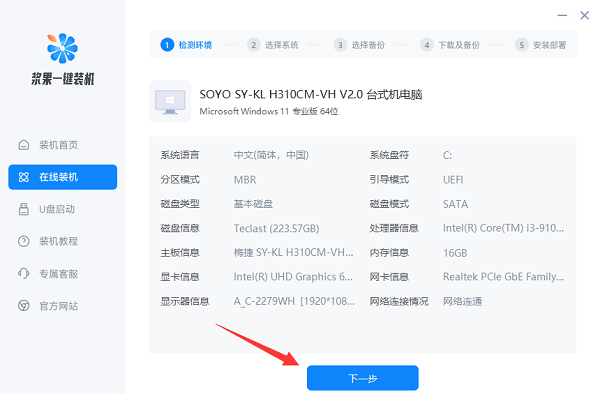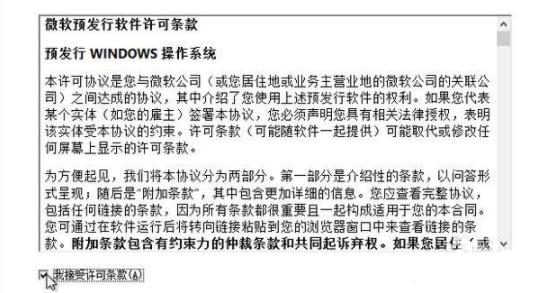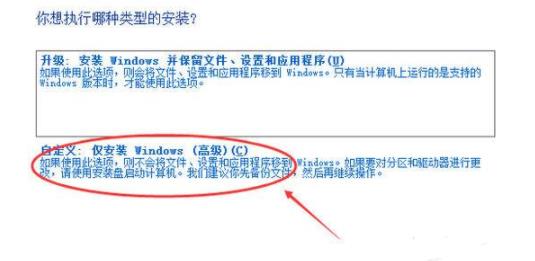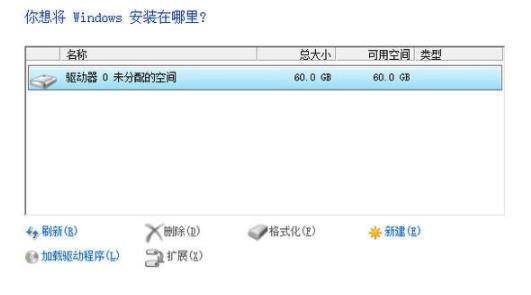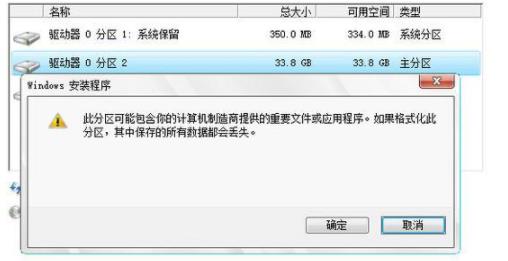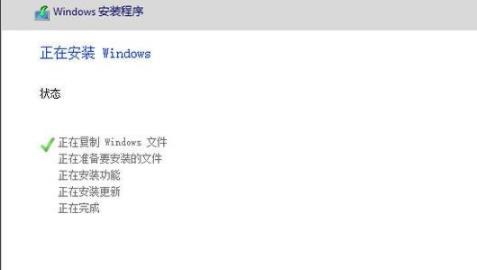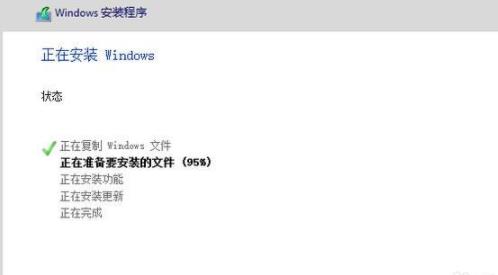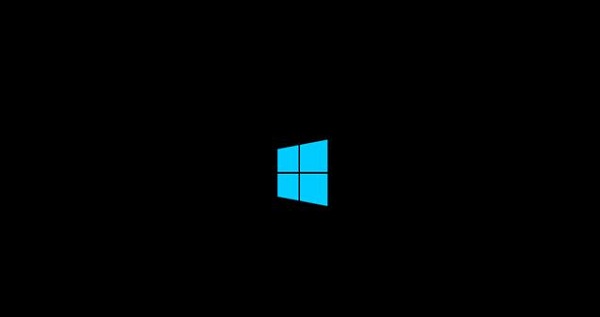电脑重装系统教程win10
时间:2024-03-09 | 作者: | 阅读:0电脑怎么重装系统win10:
方法一:
使用浆果一键重装系统软件【点击】,
只要在软件里选择版本,备份文件就可以一键重装了。
方法二:
1、首先下载win10系统然后打开直接开始安装。
2、进入安装界面后,选择语言开始安装。
3、点击“现在安装”开始安装。
4、点击“我接受许可条款”开始安装。
5、这时点击自定义安装win10。
6、随后点击新建,开始安装磁盘。
7、然后将新建的磁盘开始格式化。
8、格式化之后就能够进入准备的阶段。
9、过了几分钟就完成准备了。
10、最后等待安装完成就能够使用了。
来源:https://www.somode.com/course/10789.html
免责声明:文中图文均来自网络,如有侵权请联系删除,心愿游戏发布此文仅为传递信息,不代表心愿游戏认同其观点或证实其描述。
相关文章
更多-

- win10休眠怎么设置
- 时间:2024-02-02
-

- Win10最详细优化设置告别卡顿
- 时间:2024-02-02
-

- 快速启动开启还是关闭
- 时间:2024-02-02
-

- win10录屏快捷键是什么
- 时间:2024-02-02
-

- win10怎么删除账户管理员
- 时间:2024-02-02
-

- win10删除输入法步骤
- 时间:2024-02-02
-

- 键盘失灵怎么办win10
- 时间:2024-02-02
-

- win10摄像头禁用了怎么解除
- 时间:2024-02-02
精选合集
更多大家都在玩
大家都在看
更多-

- 姓金创意网名男生霸气(精选100个)
- 时间:2025-12-28
-

- 网名加头像丧气男生动漫(精选100个)
- 时间:2025-12-28
-

- 网名头像英文男生动漫版(精选100个)
- 时间:2025-12-28
-

- 日文名字专属网名男生霸气(精选100个)
- 时间:2025-12-28
-

- 好运气的网名符号男生(精选100个)
- 时间:2025-12-28
-

- 霸总小说昵称大全男生网名(精选100个)
- 时间:2025-12-28
-

- 恶龙可爱昵称大全男生网名(精选100个)
- 时间:2025-12-28
-

- 可爱搞笑酷酷网名男生两个字(精选100个)
- 时间:2025-12-28